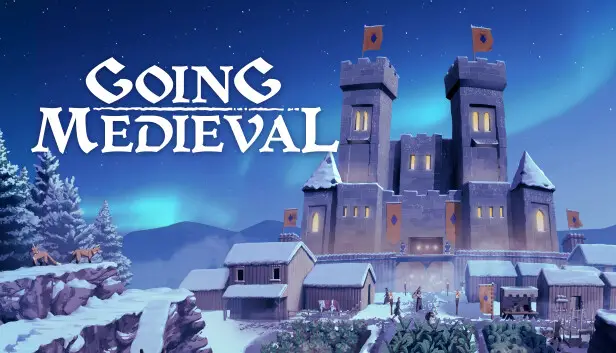Le jeu vidéo tant attendu qui va médiéval développé par Foxy Voxel a été officiellement publié. toutefois, selon les rapports, de nombreux joueurs subissent un crash du jeu au lancement ou pendant le jeu. Si tu’je suis dans la même situation, enfiler’t à s'inquiéter car ces problèmes médiévaux qui vont’Ce n'est pas si difficile à réparer.
Comment réparer le fait de se écraser médiéval sur PC
Ici, nous avons compilé la solution potentielle à vos problèmes liés à l'écrasement médiévaux. Essayez simplement les étapes recommandées ci-dessous jusqu'à ce que vous trouviez la solution qui vous convient..
Vérifiez les exigences du système médiéval en marche
Si vous allez médiévale qui s'écrase beaucoup sur votre PC, vous devez vérifier si votre machine répond à la configuration système requise du jeu.
Ci-dessous, nous avons répertorié les exigences complètes du système de devenir médiéval:
- Système d'exploitation: Fenêtres 7 64-peu
- Processeur: AMD ou Intel, 3.3 GHz (AMD FX 8300, Intel i5 3000)
- Mémoire: 8 Go de RAM
- Graphique: GPU dédié AMD / NVIDIA, 2GB dédié Vram (Radeon RX 560, Geforce GTX 1050)
- DirectX: Version 11
Si votre machine’Le matériel est suffisamment performant pour exécuter le jeu mais plante toujours, veuillez passer au correctif suivant ci-dessous.
Obtenez la dernière mise à jour du système d'exploitation et des graphiques
Bien que le système d'exploitation Windows dispose d'une fonctionnalité de mise à jour intégrée, là’il y a une chance que votre technicien informatique l'ait désactivé. Donc, assurez-vous que vous disposez de la dernière mise à jour de fonctionnement. Parfois, Les jeux vidéo comme aller médiévale peuvent rencontrer des problèmes, erreurs, ou pannes du système dues à des systèmes d’exploitation obsolètes.
Veuillez également noter que les jeux modernes nécessitent la dernière version des pilotes graphiques.. En fonction de votre matériel, vous pouvez obtenir la dernière mise à jour de votre GPU dans les liens ci-dessous:
Désactiver la superposition Steam et GeForce Experience
Expérience Steam et Geforce (si tu’j'utilise Nvidia) Cela pourrait être la cause de l'accident médiéval. La superposition Steam propose de nombreuses fonctionnalités sophistiquées telles que les achats dans le jeu., captures d'écran, et plus. Si ces fonctionnalités sont activées, nous vous recommandons fortement de le fermer car il consomme beaucoup de ressources sur votre ordinateur.
Comment désactiver la superposition Steam
- Ouvrir Vapeur.
- Aller à Bibliothèque et cliquez avec le bouton droit sur Moyennerie et Sélectionnez Propriétés.
- Sous le Général section, décocher Activer la superposition Steam pendant le jeu cocher la case.
- Rouvrir en allant médiéval et voyez si vous’j'ai toujours ces crashs.
Comment désactiver la superposition GeForce Experience
- Ouvrir Expérience GeForce.
- Cliquez sur le Icône d'engrenage en haut à droite.
- Sous le Général section, basculer le Superposition en jeu bouton pour désactiver la fonctionnalité.
- Rouvrir en allant médiéval et voyez si vous’j'ai toujours ces crashs.
Vérifier l'intégrité du jeu sur Steam
Une autre raison pour laquelle votre médiéval va vous écraser sur le lancement ou pendant le jeu est les fichiers de jeu corrompus. La corruption des fichiers du jeu se produit généralement lors de l'installation du jeu ou lors de la fermeture forcée du programme.. Ici’s comment vous pouvez vérifier l'intégrité du jeu de l'administration médiévale.
- Redémarrez votre PC.
- Ouvrir Vapeur et allez à Bibliothèque.
- Du côté gauche, Trouver de devenir médiéval et un clic droit puis sélectionner Propriétés.
- Dans le Fichiers locaux section, cliquez sur le Vérifier l'intégrité des fichiers du jeu bouton.
- Attendez que le processus de vérification soit terminé puis relancez le jeu.
Avez-vous toujours des plantages après avoir suivi les étapes ci-dessus ?? Alors laisse’s passer à l'étape suivante.
Lancez en mode médiéval en mode fenêtré
Exécuter un jeu en plein écran consomme beaucoup de ressources de traitement, ce qui fait parfois que le jeu ne répond plus.. Essayez de lancer Going Medieval en mode fenêtré pour aider votre ordinateur à tout traiter.
- Ouvrir Vapeur et allez à Bibliothèque.
- Cliquez avec le bouton droit sur Gow Medieval et sélectionnez Propriétés.
- Dans le Général section, cliquez sur le Définir les options de lancement bouton.
- Dans le champ de texte, copiez les codes suivants
-windowed -noborder - Frapper D'accord et relance le jeu.
Fermer les programmes exécutés en arrière-plan
Vous ne le savez peut-être pas, mais certains programmes installés sur votre ordinateur s'exécutent en arrière-plan. Ces applications en arrière-plan consomment également beaucoup de ressources. La fermeture de ces programmes d'arrière-plan indésirables diminuera le processus de votre processeur, ce qui facilite le traitement du jeu médiéval qui se déroule.
C'est tout ce que nous partageons aujourd'hui pour cela Devenir médiéval guide. Ce guide a été initialement créé et rédigé par Personnel RB. Si nous ne parvenons pas à mettre à jour ce guide, vous pouvez trouver la dernière mise à jour en suivant ceci lien.